Win11底部任务栏没有了怎么办-Win11任务栏不见了的恢复方法
在Win11电脑操作中,任务栏可以显示当前所选任务的窗口,实现任务窗口之间的任意切换等,因此在我们电脑的使用中离不开对任务栏的使用。但是,近期有用户发现Win11底部任务栏没有了,不知道怎么操作才能找回任务栏?接下来小编给大家带来恢复Win11任务栏的两种方法介绍。
Win11任务栏不见了的恢复方法:
方法一:
1. 首先因为无法使用任务栏,所以我们需要使用“Ctrl+Shift+Esc”快捷键来打开任务管理器。
2. 接着在左上角找到并选中“文件”,然后点击其中的“运行新任务”。
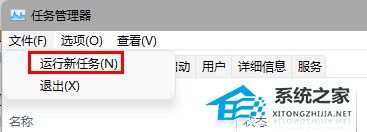
3. 在打开右侧输入“control”回车确定进入控制面板。
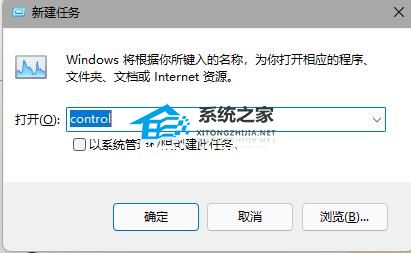
4. 点击“时钟和区域”,进入后选择“设置时间和日期”。
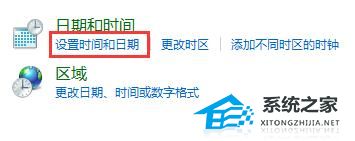
5. 接着在“日期和时间”选项下点击“更改日期和时间”。
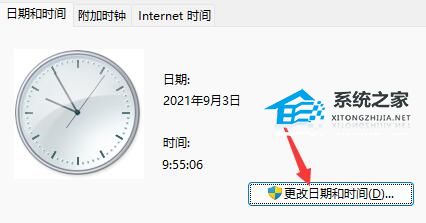
6. 在其中将时间设置到9月4日。
7. 设置完成后取消自动同步时间,再重启电脑。


8. 重启完成后根据上面的步骤再度进入该设置然后打开“internet时间设置”。
9. 将服务器更改为“ntp.ntsc.ac.cn”(中国科学院国家授时中心),并点击“立即更新”。
10. 设置完成后点击“确定”保存就可以找回任务栏了。
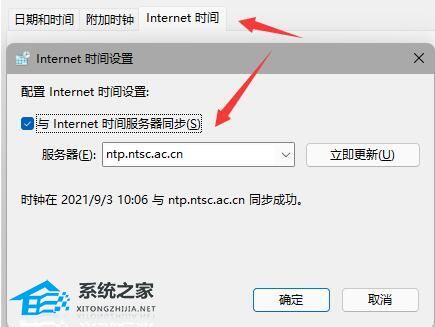
方法二:
1. 另外,如果我们不小心开启了隐藏任务栏也会导致任务栏消失。
2. 这时候就只要右键桌面空白处,选择“个性化”。
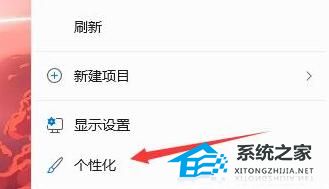
3. 接着在其中找到“任务栏”进入。
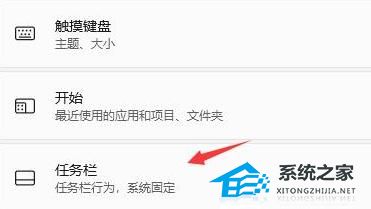
4. 接着点击进入“任务栏行为”。
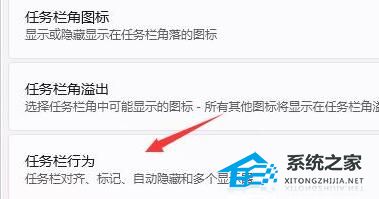
5. 然后取消勾选下方的“自动隐藏任务栏”就可以取消隐藏了。
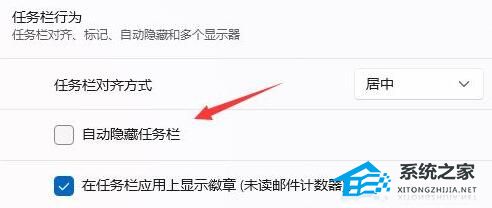
以上就是系统之家小编为你带来的关于“Win11底部任务栏没有了怎么办-Win11任务栏不见了的恢复方法”的全部内容了,希望可以解决你的问题,感谢您的阅读,更多精彩内容请关注系统之家官网。
若对以上内容有疑问请联系反馈
文章价值
100
